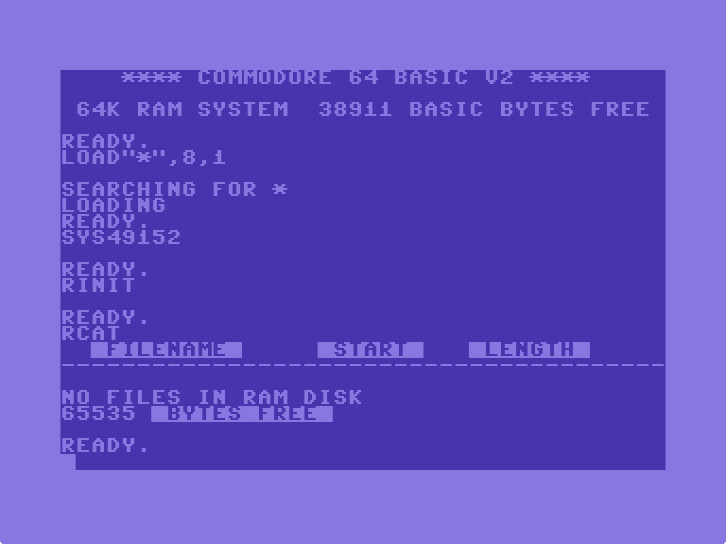Der C128 ist ein vielseitiges Gerät, da er drei verschiedene Computersysteme integriert. Dazu gehört auch der C64, der auf seinen 64 KB Speicher zugreifen kann. Die 128 KB Speicher des C128 sind für den C64 nicht zugänglich. Es gibt jedoch einen weiteren Speicher im C128, der beiden Systemen zur Verfügung steht: Der Speicher des Video Display Controllers (VDC), der für die 80-Zeichen-Darstellung des C128 zuständig ist.
Was wird benötigt?
- C128
- SD2IEC oder Alternative
- VICE C64 Emulator (für Emulation)
- VDC-Ramdisk
- Dirmaster
Je nach Variante beträgt die Speichergröße 16 oder 64 KB. Der C128D (Metal) verfügt über 64 KB VDC-Speicher, die beiden anderen Varianten über 16 KB. Eine Erweiterung auf 64 KB ist jedoch problemlos möglich, ohne den VDC-Controller auszutauschen. Dieser Speicher wird in diesem Zusammenhang genutzt und im C64-Modus darauf zugegriffen.
Die Vorbereitungen
Der genannte Speicher wird als RAM-Disk installiert. Hierfür benötigen wir lediglich ein kleines C64-Programm namens VDC-Ramdisk, welches hier heruntergeladen werden kann: Zimmers.net. Des Weiteren brauchen wir das Windows Tool Dirmaster: style64.org.
Das D64-Image erstellen
Die heruntergeladene Datei ist ein selbstextrahierendes Archiv. Wir extrahieren die enthaltenen Dateien und erstellen daraus ein D64-Image. Dieses Image kann sowohl in Emulatoren als auch auf echter Hardware mit entsprechendem Laufwerk verwendet werden. Installiere und starte das Tool Dirmaster. Ziehe anschließend das SFX-Archiv in das Fenster von Dirmaster.
Ziehe die Datei “VDC RAMDISK1.6” an die erste Stelle im Inhaltsverzeichnis.
Anschließend speichern wir den Inhalt in einer D64-Datei (Disk -> Save as…) ab, beispielsweise als vdcramdisk.d64.
Die soeben erstellte Diskette kann nun im Emulator getestet oder auf einen Commodore 128 übertragen werden. Mit einem SD2IEC sollte dies problemlos möglich sein.
Die VDC-Ramdisk laden
Zunächst ist der Wechsel in den C64-Modus erforderlich. Dies erfolgt durch Eingabe des Befehls GO64 und Bestätigung mit „Y“.
Wir legen nun die Diskette ein und laden das Programm mit LOAD“*“,8,1. Der Befehl RUN ist nicht erforderlich. Stattdessen springen wir mit dem Befehl SYS49152 zur Speicheradresse 49152, an der sich das Programm befindet.
Die Initialisierung des Programms erfolgt durch den Befehl RINIT. Abschließend wird mit dem Befehl RCAT überprüft, ob die RAM-Disk korrekt eingebunden wurde. Es sollte, wie im Folgenden dargestellt, der verfügbare Speicherplatz angezeigt werden.
Daten Laden und Speichern
Unser virtuelles Laufwerk verfügt leider nicht über eine Geräteadresse. Es ist jedoch möglich, Basic-Programme zu laden und im VDC-Speicher zu speichern oder Bereiche des Speichers in die RAM-Disk zu kopieren. Zuvor löschen wir den Basic-Speicher mit NEW. Unsere RAM-Disk ist von diesem Vorgang nicht betroffen, da sie sich außerhalb des Basic-Speichers (49162) befindet.
Im Folgenden wird ein Basic-Programm von Disketten geladen und anschließend mit dem Befehl RSAV in die RAM-Disk kopiert. Alternativ können auch einige Zeilen in Basic geschrieben und anschließend in der RAM-Disk gespeichert werden.
LOAD"TEST",8
RSAV"TESTDATEI"
Mit RCAT prüfen wir nun, ob die Datei korrekt abgelegt wurde.
Wie bereits erwähnt, können auch Speicherbereiche in die RAM-Disk kopiert werden. Hierfür benötigt der Befehl RSAV zusätzliche Parameter:
RSAV"Dateiname",startadresse ,endadresse
Abschließend laden wir das in der RAM-Disk gespeicherte Programm. Der Befehl RLOA übernimmt diese Funktion.
RLOA"TESTDATEI"